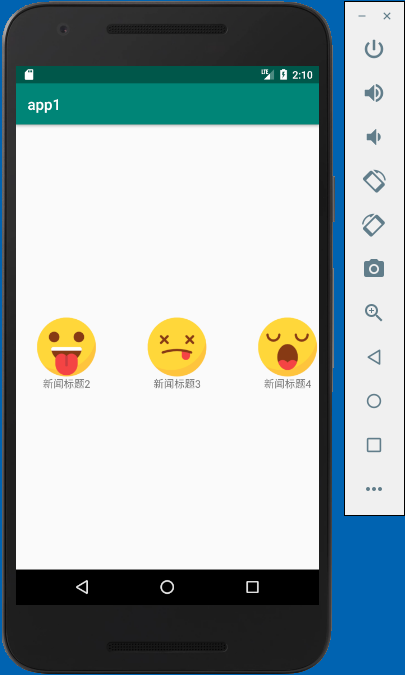android中RecyclerView控件的列表项横向排列
本文是在上一篇文章的基础上做的修改:android中RecyclerView控件的使用
1、修改列表项news_item.xml:我这里是把新闻标题挪到了新闻图片的下面显示
<?xml version="1.0" encoding="utf-8"?> <android.support.constraint.ConstraintLayout xmlns:android="http://schemas.android.com/apk/res/android" xmlns:app="http://schemas.android.com/apk/res-auto" xmlns:tools="http://schemas.android.com/tools" android:id="@+id/linearLayout" android:layout_width="150dp" android:layout_height="match_parent" android:minWidth="400dp"> <ImageView android:id="@+id/newsPic" android:layout_width="match_parent" android:layout_height="80dp" android:adjustViewBounds="false" android:src="@drawable/o1" app:layout_constraintBottom_toBottomOf="parent" app:layout_constraintLeft_toLeftOf="parent" app:layout_constraintTop_toTopOf="parent" /> <TextView android:id="@+id/newsTitle" android:layout_width="match_parent" android:layout_height="wrap_content" android:gravity="center_horizontal" android:text="TextView" app:layout_constraintTop_toBottomOf="@+id/newsPic" /> </android.support.constraint.ConstraintLayout>
2、修改MainActivity.java类,注意红色添加的内容,其他内容都没有变:
package com.example.chenrui.app1; import android.support.v7.app.AppCompatActivity; import android.os.Bundle; import android.support.v7.widget.LinearLayoutManager; import android.support.v7.widget.RecyclerView; import android.widget.LinearLayout; import com.example.chenrui.common.News; import java.util.ArrayList; import java.util.List; public class MainActivity extends AppCompatActivity { @Override protected void onCreate(Bundle savedInstanceState) { super.onCreate(savedInstanceState); setContentView(R.layout.activity_main); List<News> newsList = new ArrayList(); newsList.add(new News("新闻标题1",R.drawable.o1)); newsList.add(new News("新闻标题2",R.drawable.o2)); newsList.add(new News("新闻标题3",R.drawable.o3)); newsList.add(new News("新闻标题4",R.drawable.o4)); newsList.add(new News("新闻标题5",R.drawable.o5)); NewsAdapter newsAdapter = new NewsAdapter(newsList); RecyclerView view = findViewById(R.id.list1); LinearLayoutManager layoutManager = new LinearLayoutManager(this); layoutManager.setOrientation(LinearLayoutManager.HORIZONTAL); view.setLayoutManager(layoutManager); view.setAdapter(newsAdapter); } }
最终的展示效果: